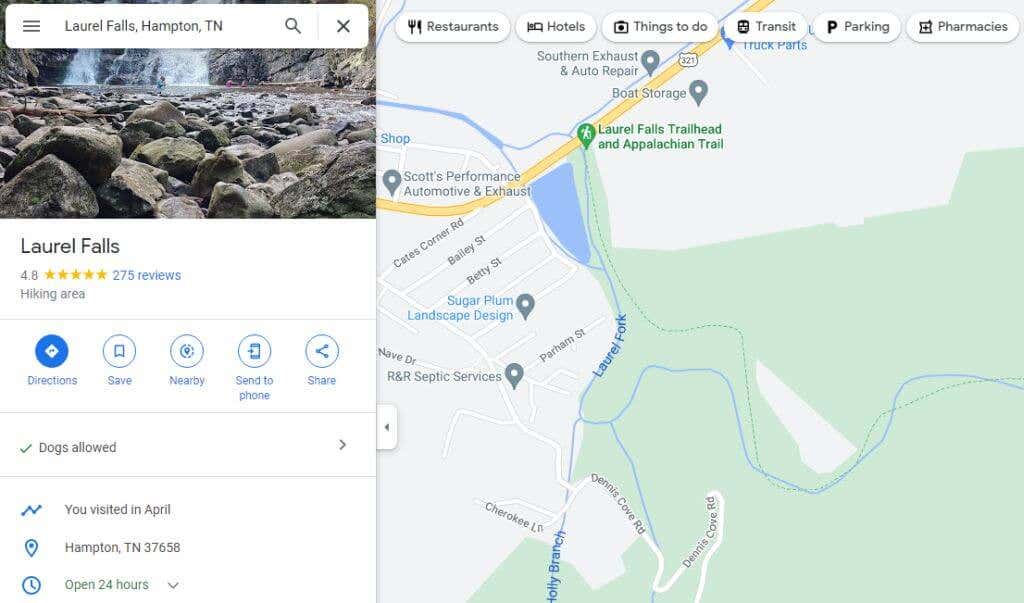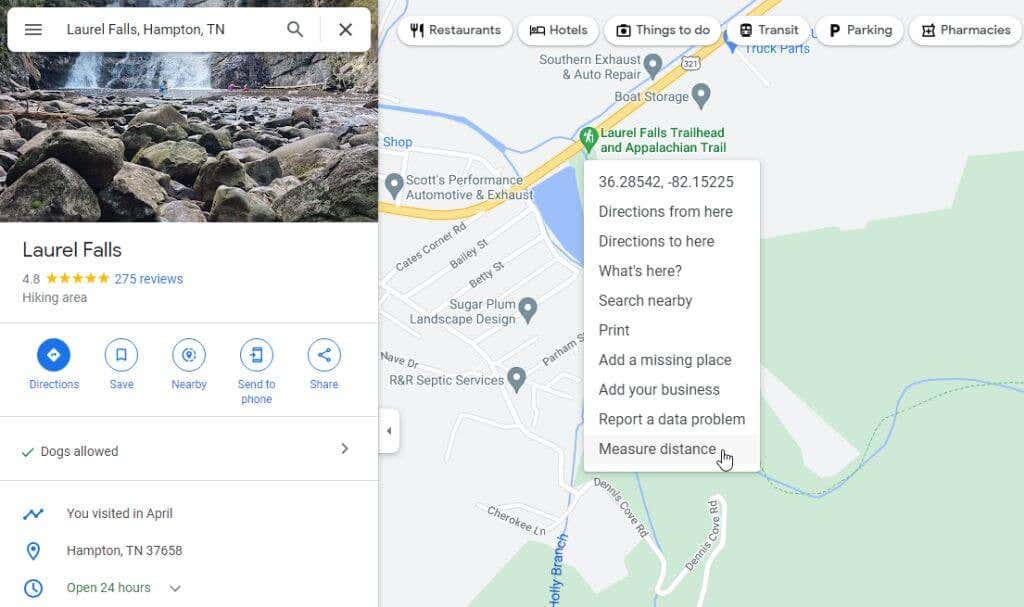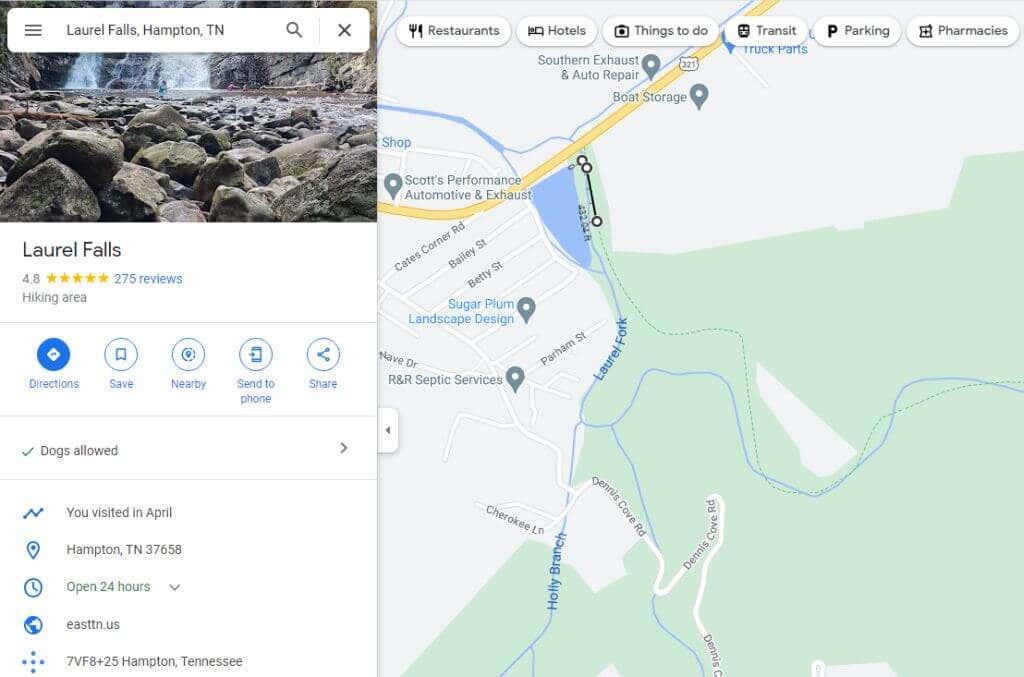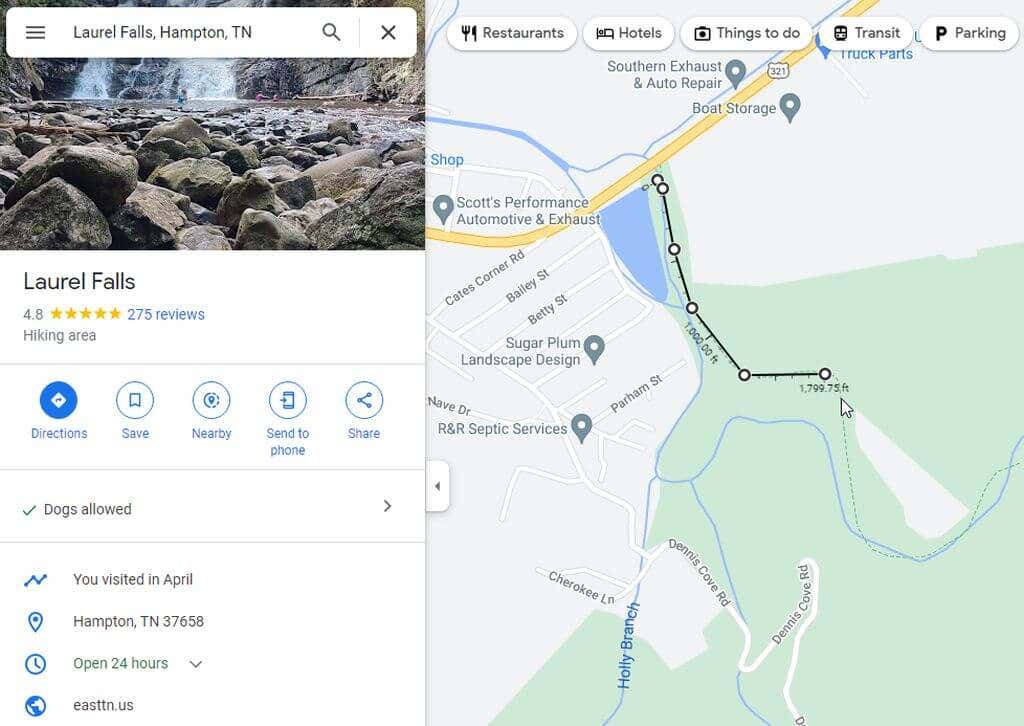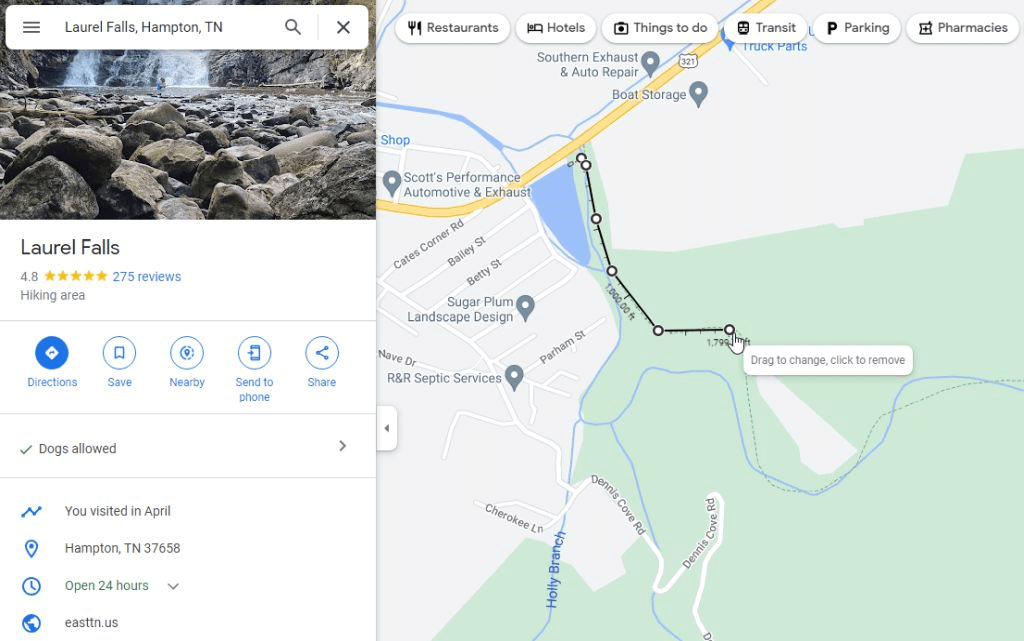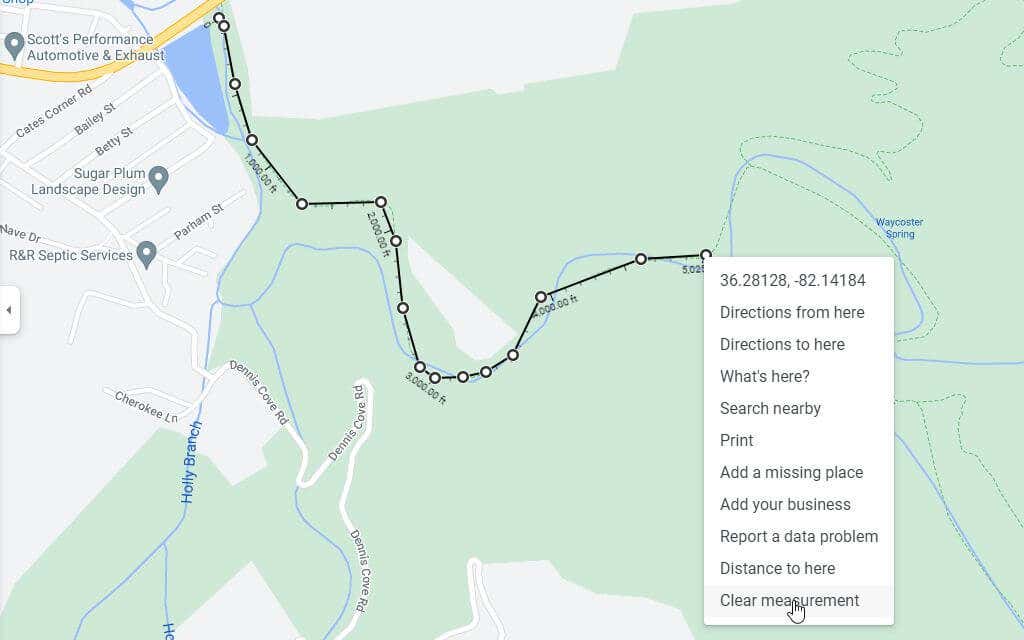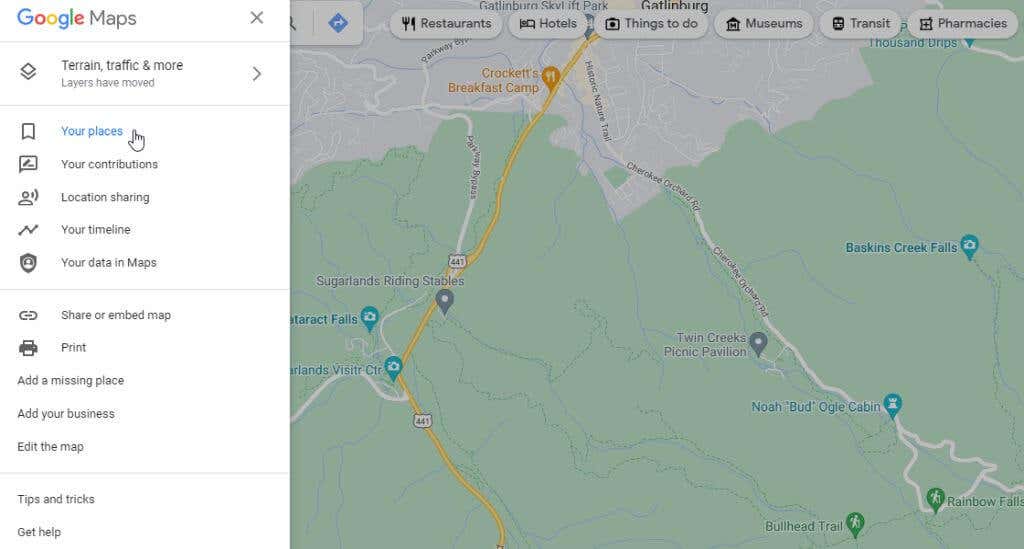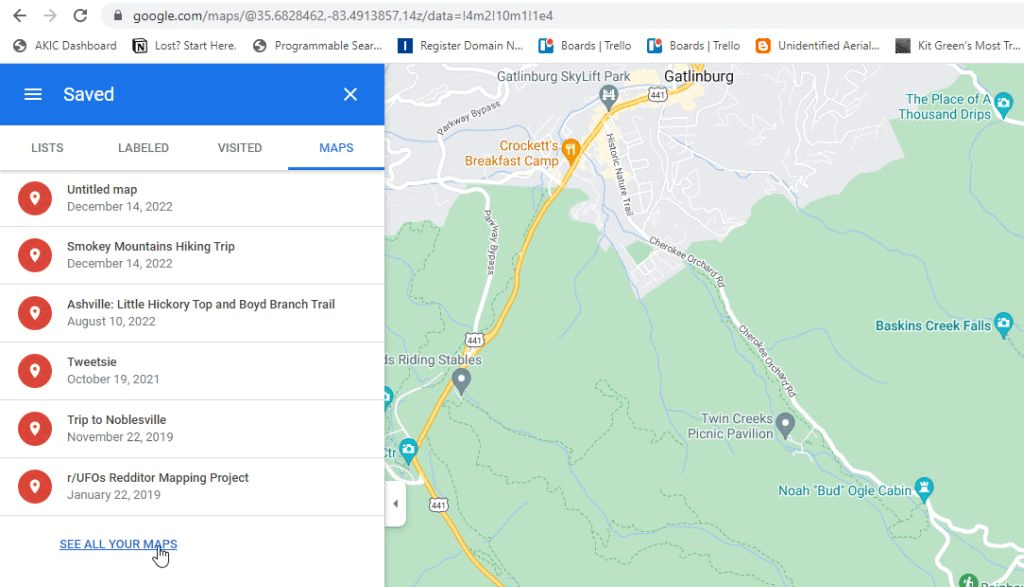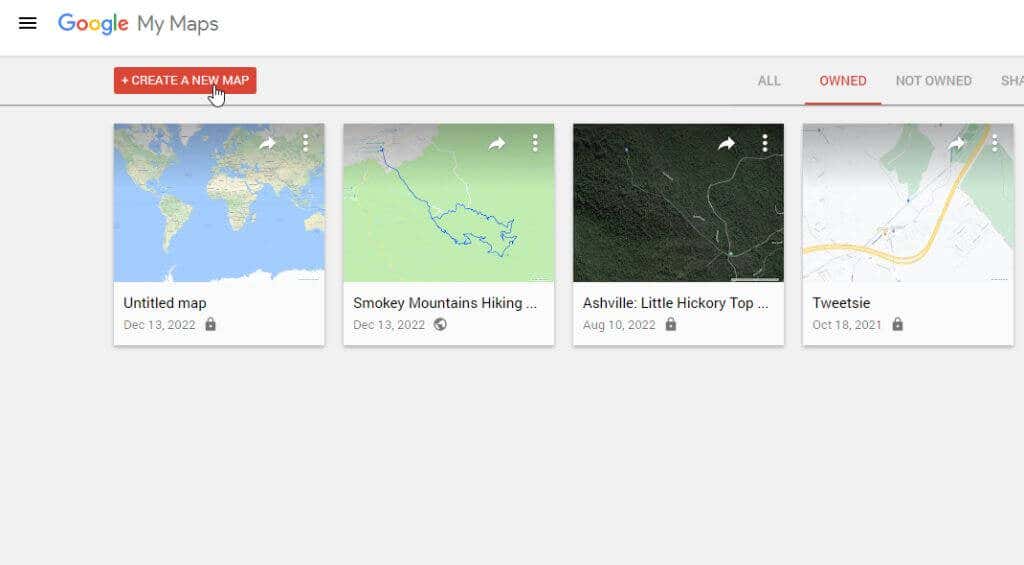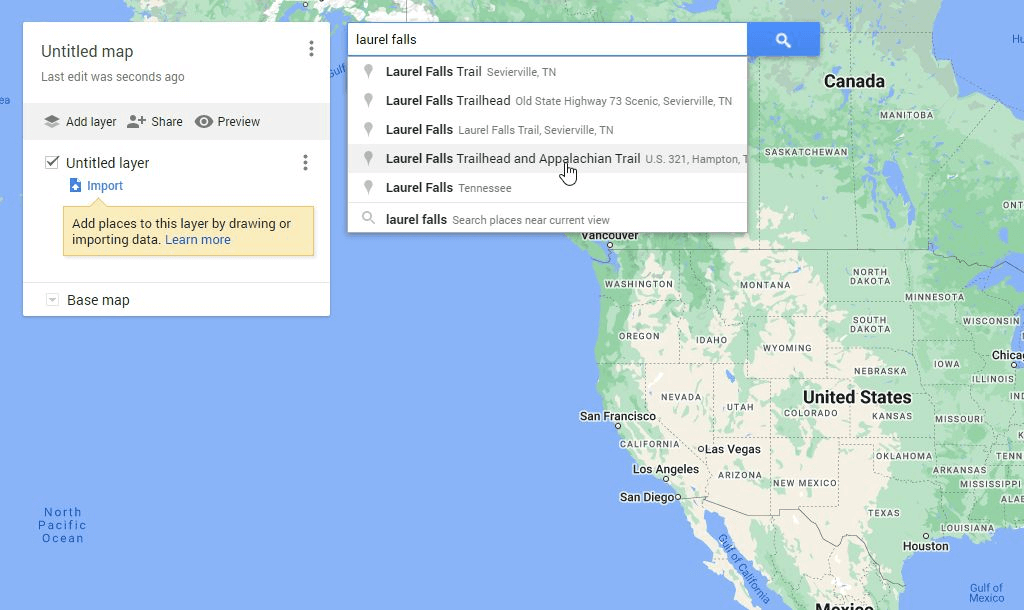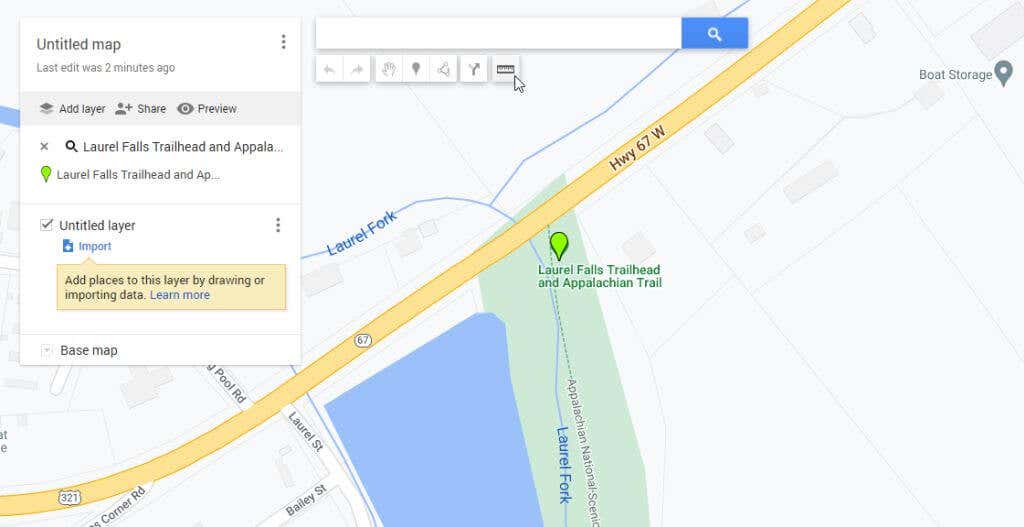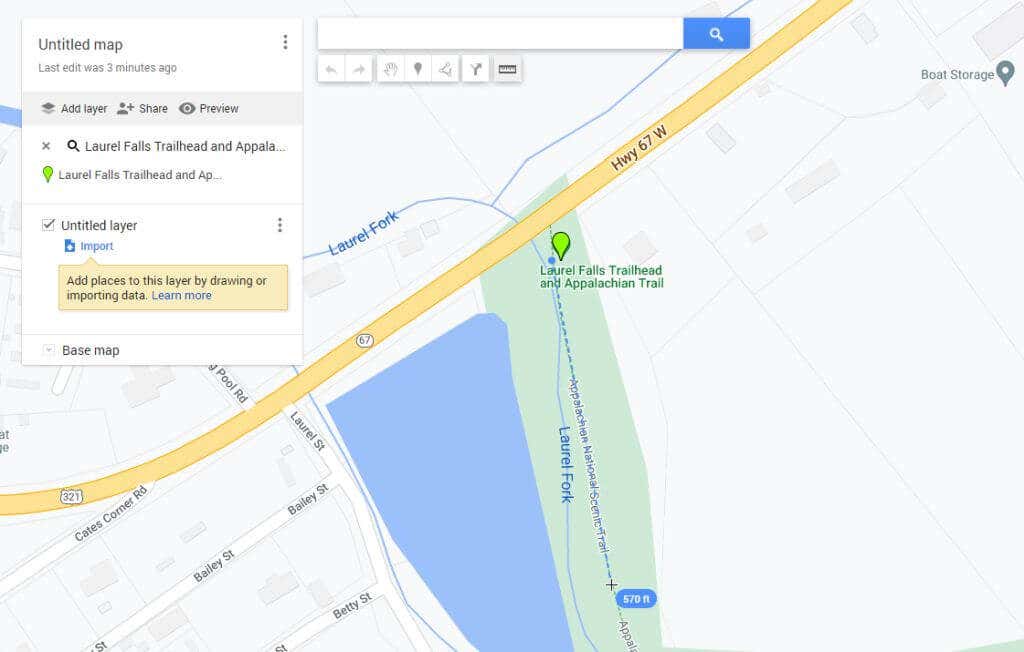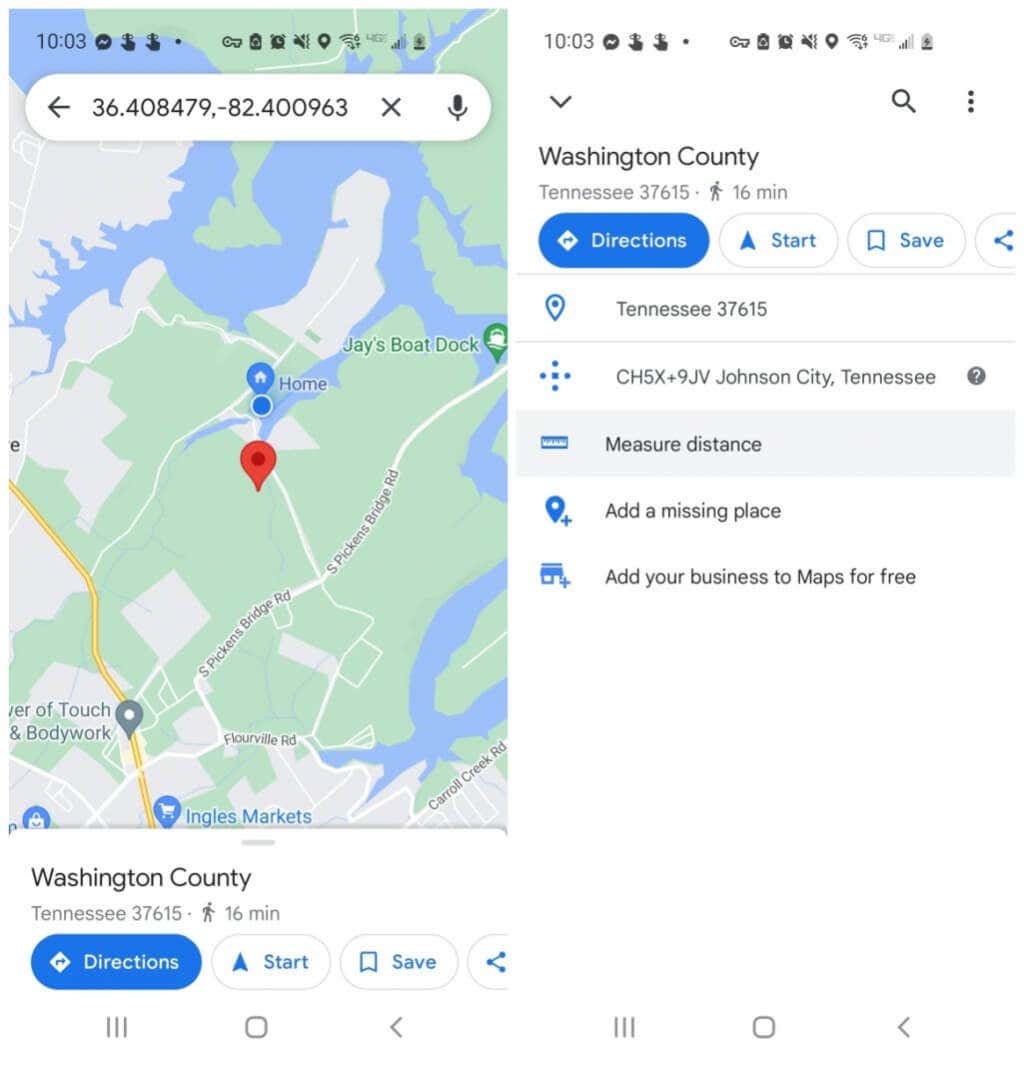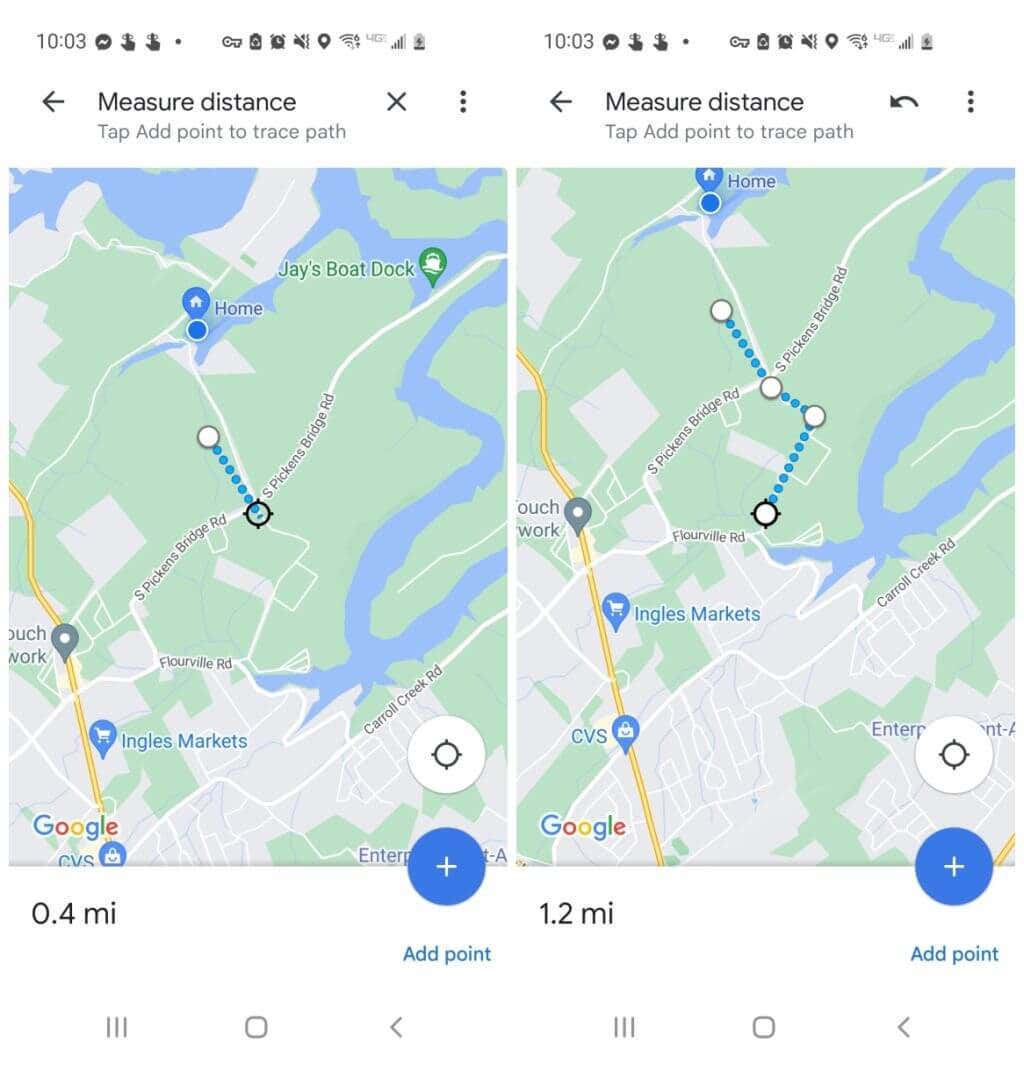Il n'est pas toujours facile, lorsque l'on visite ou explore de nouveaux lieux, d'évaluer les distances à parcourir pour des promenades ou des randonnées simplement à partir d'une carte sur Google Maps. C'est pourquoi Google a intégré une fonctionnalité dans Google Maps qui vous permet de mesurer soigneusement les distances à l'aide de la souris.
Dans cet article, vous apprendrez à mesurer la distance sur Google Maps ainsi que dans la bibliothèque Google My Maps associée. Vous apprendrez également comment procéder sur la version mobile de Google Maps.
Pourquoi mesurer les distances sur Google Maps ?
Chaque fois que vous recherchez un emplacement dans Google Maps, vous verrez une vue cartographique avec cet emplacement centré au milieu de la carte.
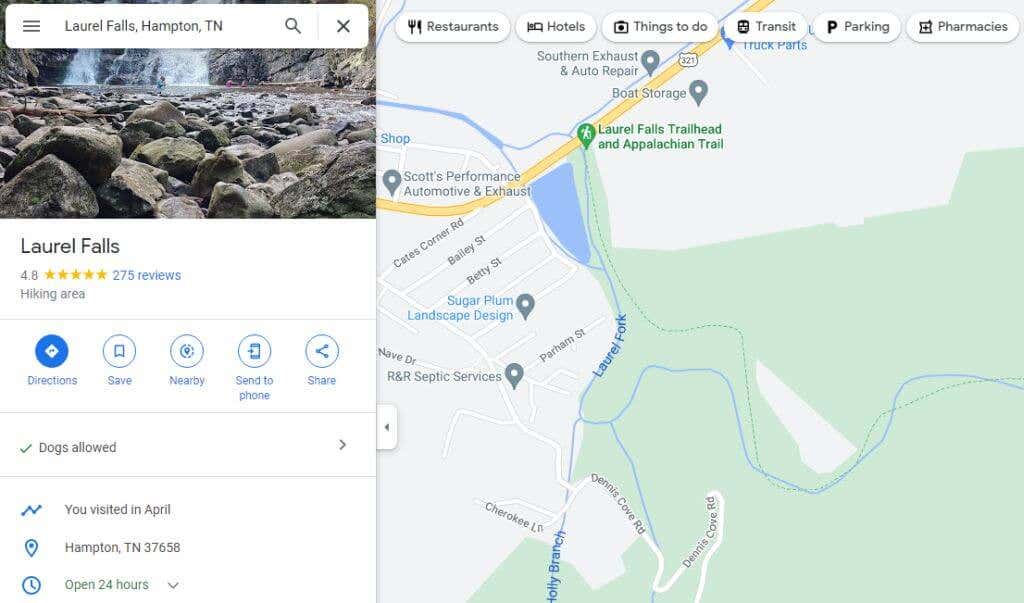
Vous pouvez mesurer la distance entre deux points quelconques sur cette carte. En répétant cette étape, vous pouvez connecter des segments mesurés pour déterminer la distance d'une très longue route, d'un sentier, etc. Mais pourquoi voudriez-vous faire cela ? Il y a en fait de nombreuses raisons.
Planification une randonnée et je souhaite savoir combien de temps durera le sentier.
Essayer de choisir entre plusieurs itinéraires routiers et vouloir trouver le plus court.
Mesure de la distance de différents vols d'un aéroport à l'autre.
Tracer la circonférence d'une propriété afin de pouvoir calculer la superficie en pieds carrés (superficie).
Comment mesurer la distance sur Google Maps
Mesurer les distances sur Google Maps est aussi simple que de cliquer avec le bouton droit de la souris.
Ouvrez Google Maps et utilisez le champ de recherche en haut à gauche pour trouver le point de départ sur la carte où vous souhaitez commencer à mesurer (ou utilisez simplement votre position actuelle), puis cliquez avec le bouton droit. Vous verrez un menu déroulant apparaître. Sélectionnez Mesurer la distancepour démarrer le processus de mesure.
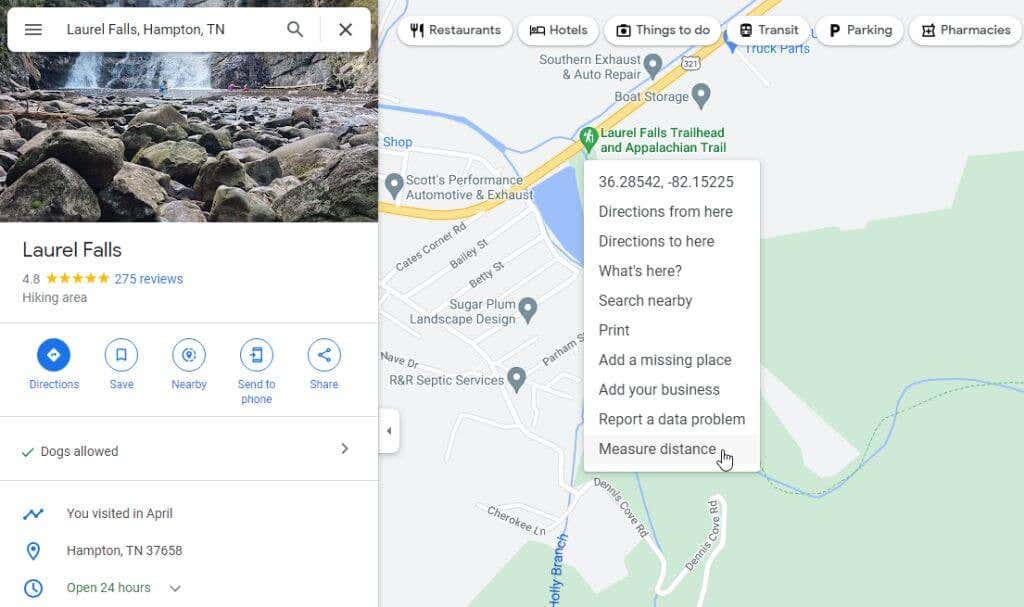
Sélectionnez n'importe quel point dans n'importe quelle direction et une ligne droite noire (à vol d'oiseau) apparaîtra reliant le point de départ et le nouveau point que vous avez sélectionné.
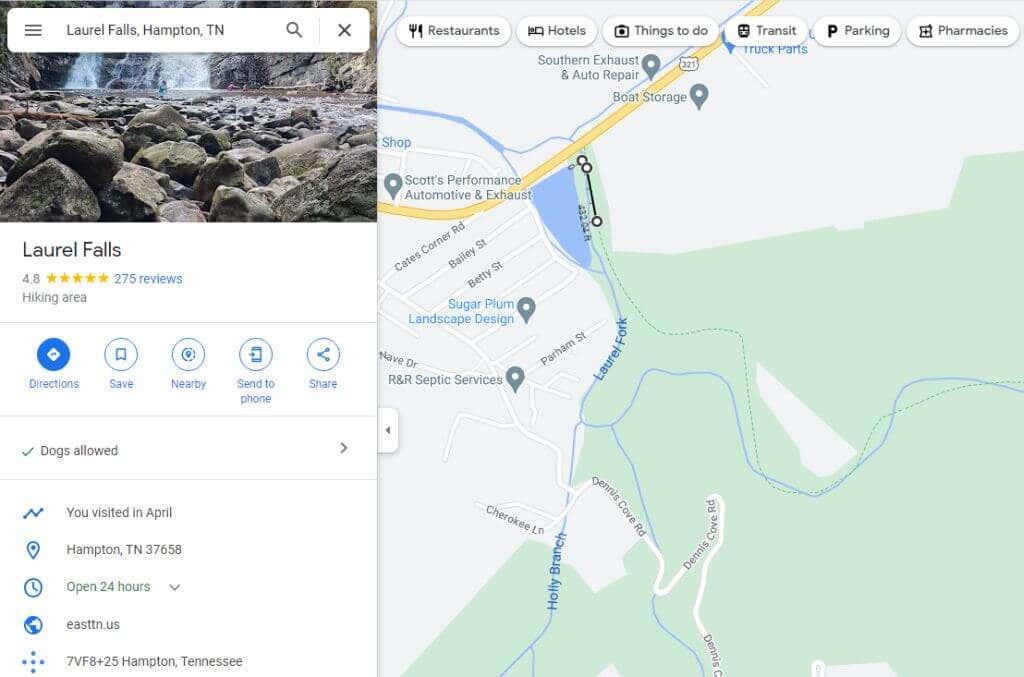
Continuez à sélectionner les points le long de l'itinéraire que vous souhaitez mesurer. Chaque fois que vous cliquez, une nouvelle ligne noire apparaîtra reliant le dernier point à votre point actuel. Vous verrez également la distance mesurée apparaître sous la ligne noire.
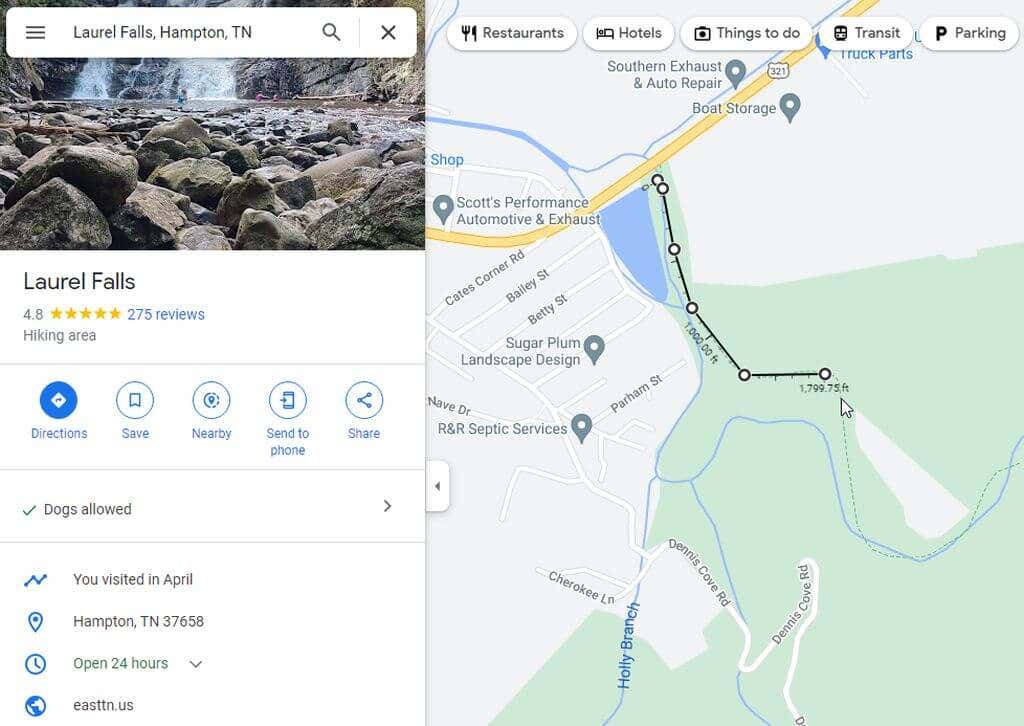
Si vous faites une erreur et souhaitez supprimer le dernier point que vous avez créé, sélectionnez simplement le même point blanc et ce dernier segment de la ligne disparaîtra..
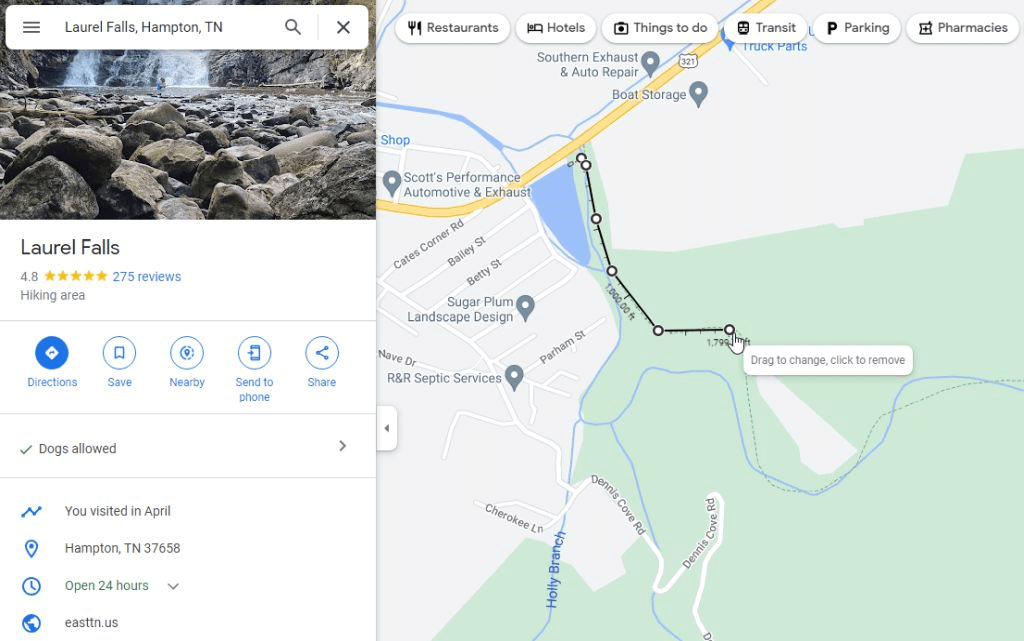
Si vous avez terminé la mesure et souhaitez supprimer toute la ligne de mesure, cliquez simplement avec le bouton droit sur le point final. Sélectionnez Effacer la mesuredans le menu contextuel qui apparaît.
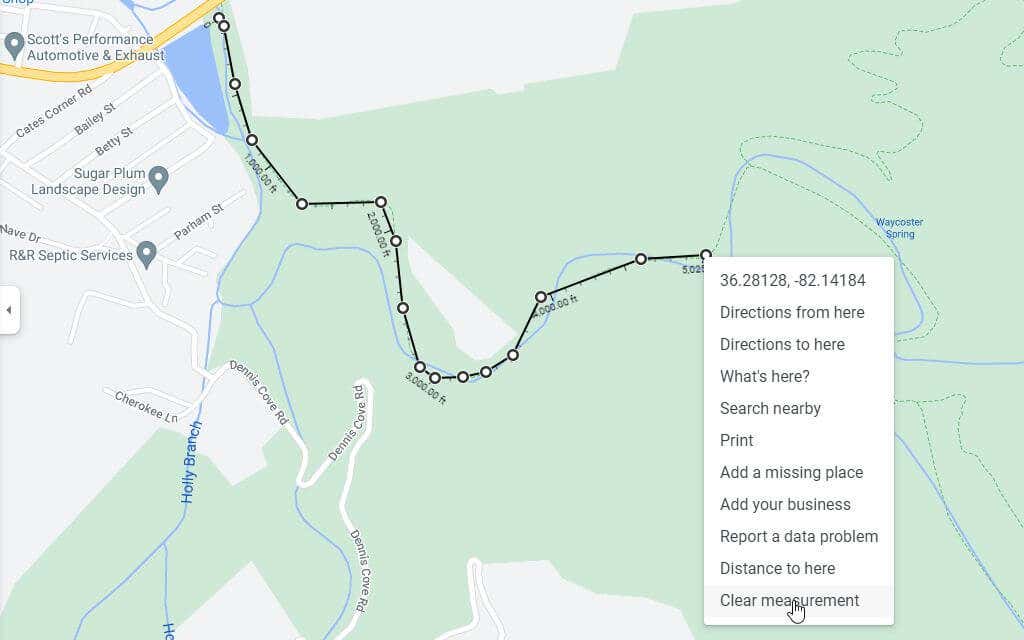
Cela supprimera complètement la ligne de votre vue Google Maps.
Comment mesurer la distance sur Google My Maps
Une autre zone de Google Maps est votre Ma bibliothèque Maps où vous pouvez créer et enregistrer des cartes avec des waypoints. Vous pouvez également mesurer les distances sur ces cartes.
Accédez à Google My Maps depuis Google Maps en sélectionnant Vos lieuxdans le menu de gauche.
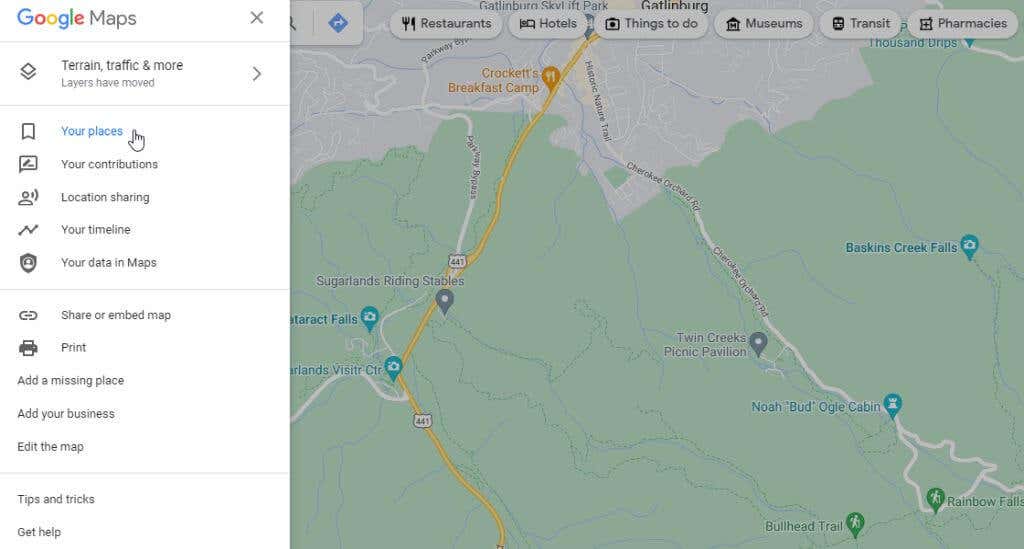
Dans la fenêtre suivante à gauche, sélectionnez Cartesdans le menu.
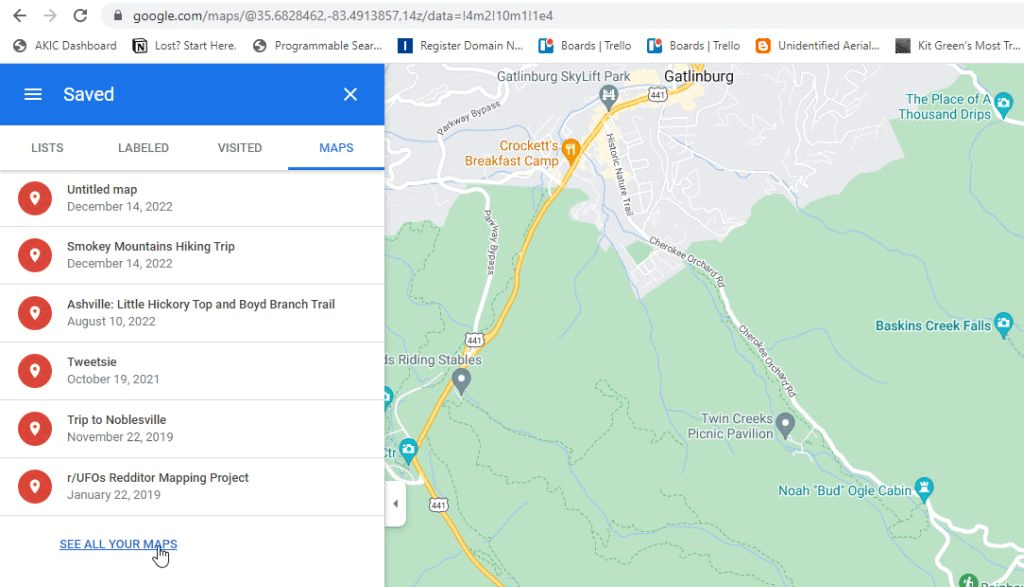
Cela vous mènera à Mes cartes où vous pourrez sélectionner Créer une nouvelle cartepour lancer la session de cartographie.
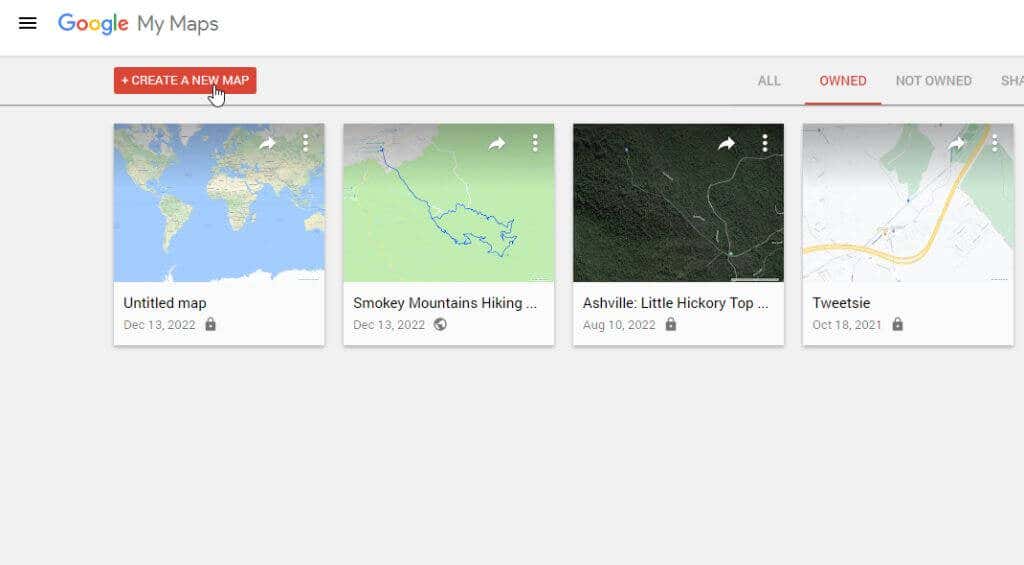
La fenêtre suivante ressemblera beaucoup à Google Maps. Tapez l'emplacement où vous souhaitez mesurer la distance dans le champ de recherche en haut de la fenêtre. Appuyez sur Entréeou sélectionnez l'icône en forme de loupe en haut à droite.
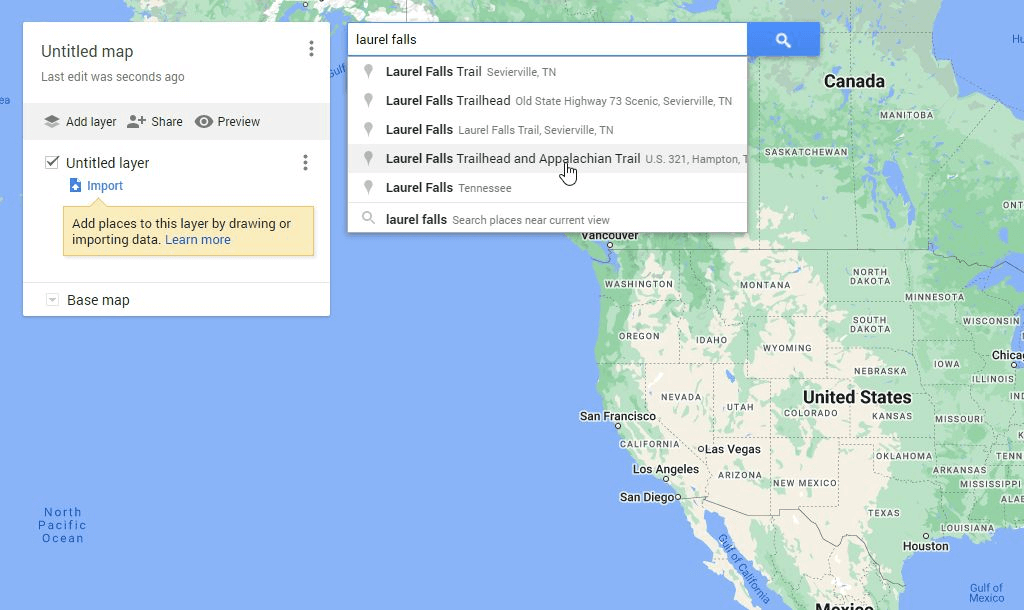
Vous verrez une carte agrandie de l'emplacement que vous avez recherché. Maintenant, sous le champ de recherche, vous verrez une liste d'icônes. Sélectionnez l'icône de règle la plus à droite pour lancer l'outil de mesure de distance.
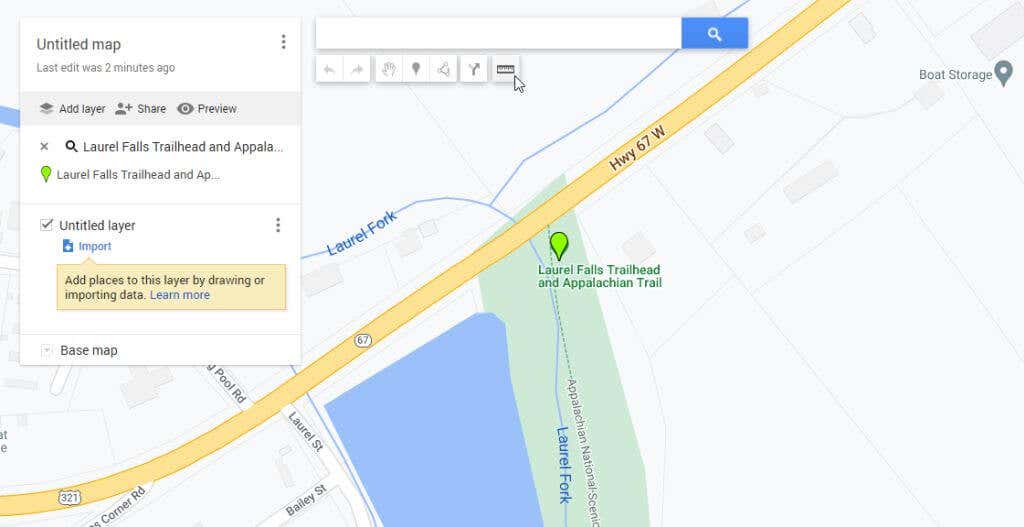
Lorsque vous cliquez avec votre souris à différents endroits de la carte, vous verrez une légère ligne pointillée bleue suivre chaque clic. Un petit ovale bleu contiendra la distance totale que vous avez mesurée à chaque fois que vous cliquez sur la carte.
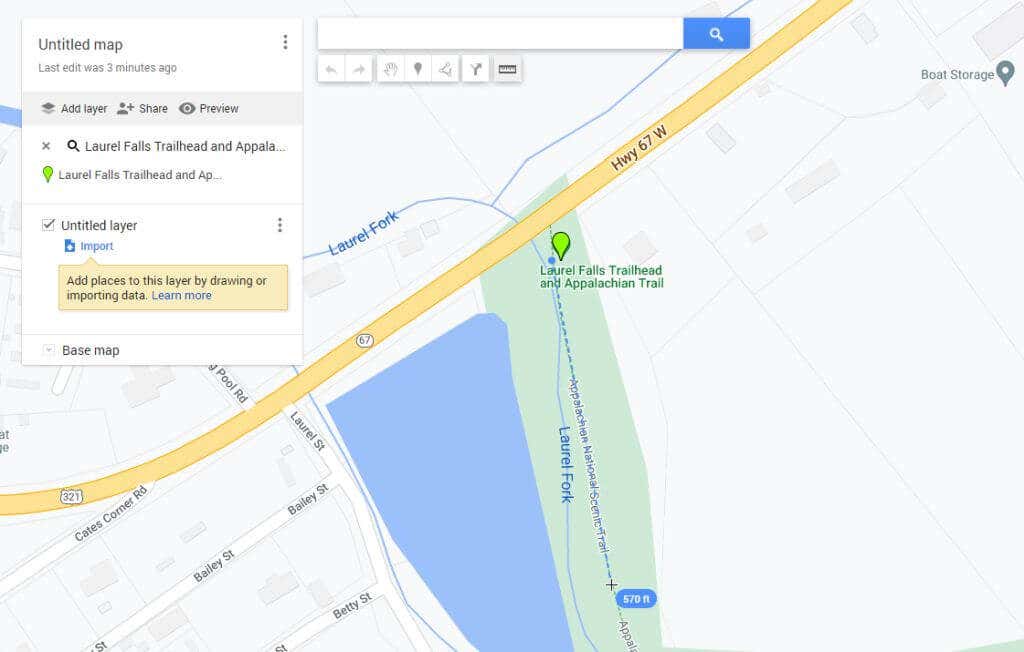
Comme vous pouvez le constater, le processus est très similaire à celui de Google Maps, mais l'apparence et le comportement sont légèrement différents.
Remarque : Il existe une extension de navigateur Web Google Chrome appelée Mesure de distance qui améliore cette fonctionnalité pour la course à pied ou le vélo et vous permet de télécharger un fichier KML de votre itinéraire cartographique.
Comment mesurer la distance sur Google Maps Mobile
Mesurer la distance à l'aide de l'application Google Maps (sur les téléphones Android ou Apple iPhone ) est encore plus simple que sur la version Web.
Appuyez longuement sur la carte jusqu'à ce qu'une épingle rouge apparaisse..
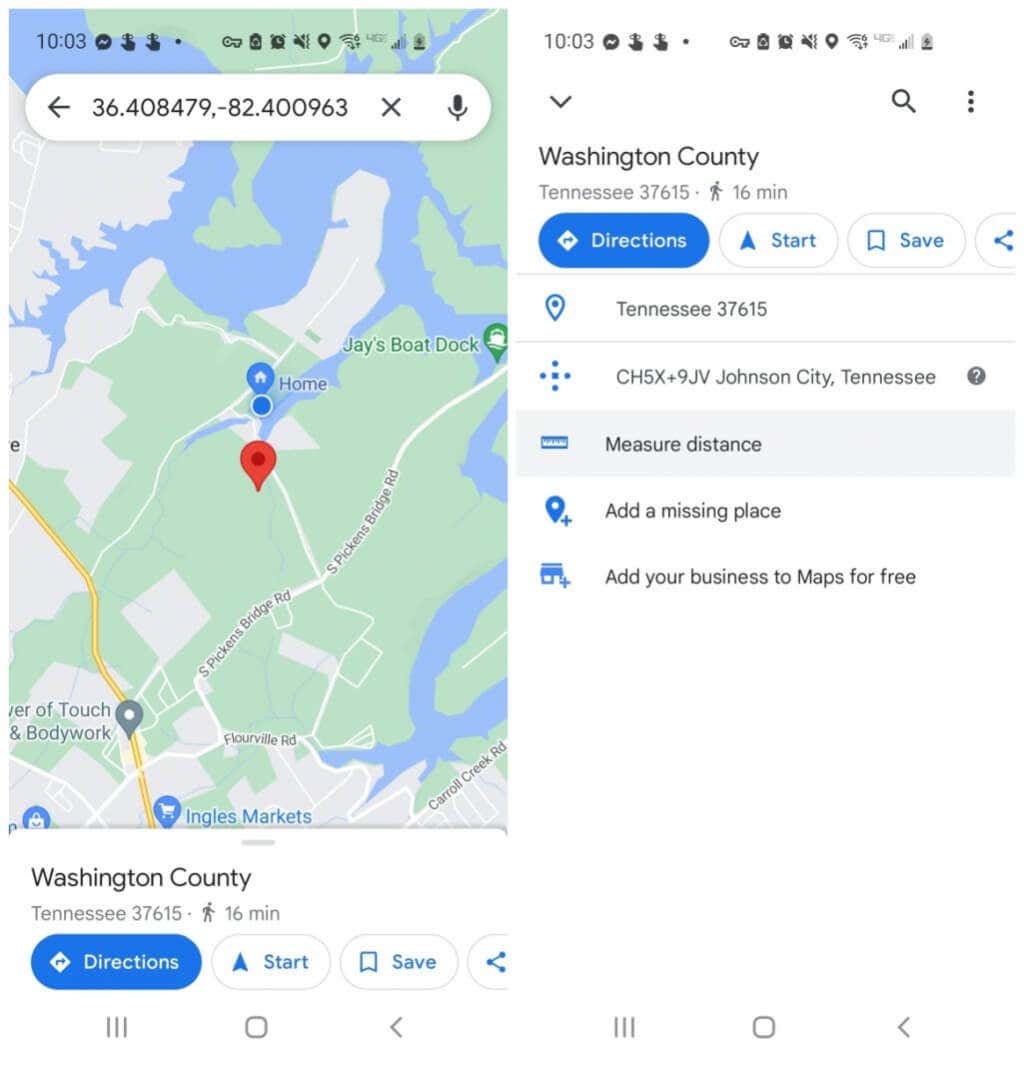
Appuyez à nouveau sur le marqueur et un menu apparaîtra pour cet emplacement. Appuyez sur Mesurer la distance. Cela placera le point de départ là où se trouvait le marqueur rouge et une icône en forme de croix (un cercle noir vide) au bas de l'écran pour que vous puissiez choisir votre prochain point pour commencer à mesurer.
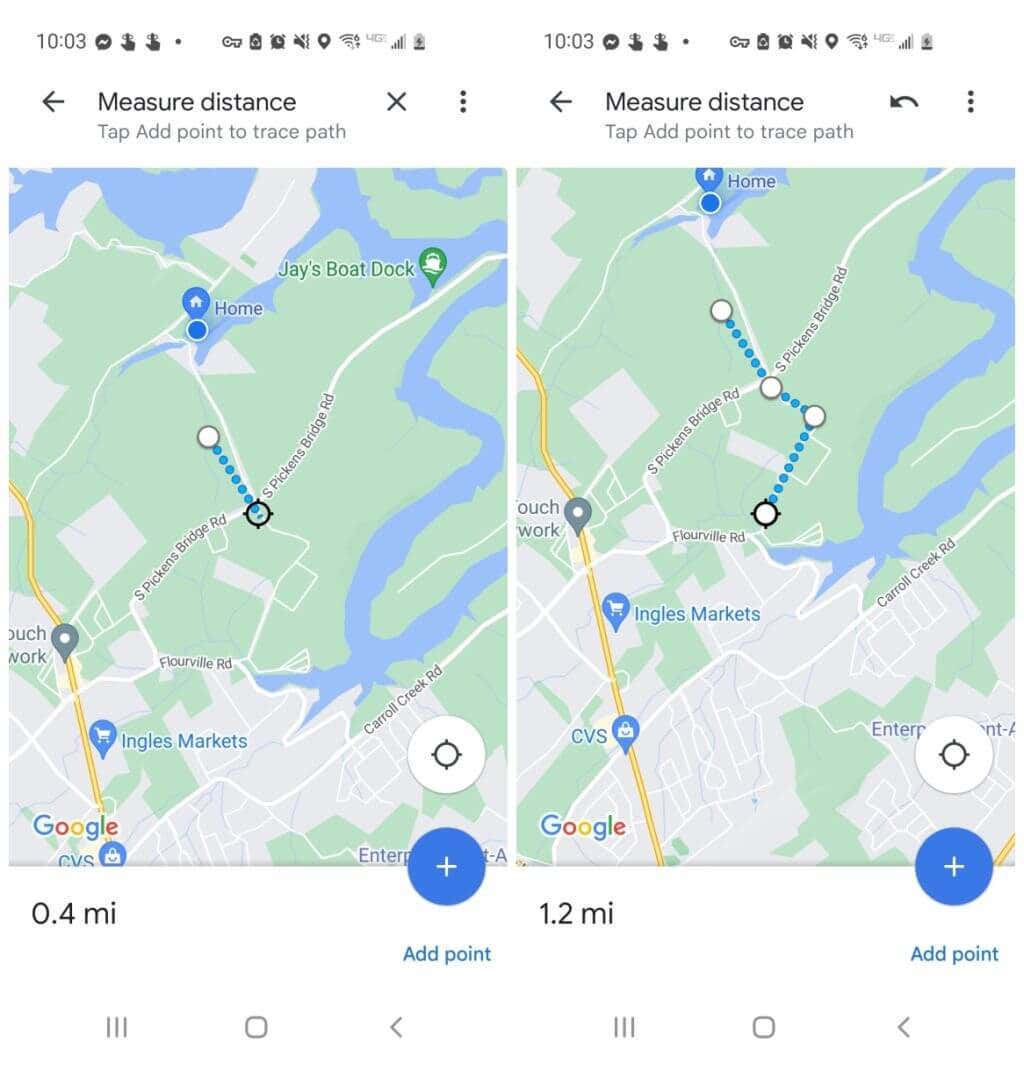
Faites défiler la carte jusqu'à ce que le marqueur soit positionné à l'endroit où vous souhaitez que le prochain point soit là où vous souhaitez continuer à mesurer la distance, puis appuyez sur l'icône bleue plus (+). Cela ajoutera le deuxième point connecté au premier emplacement.
Continuez ce processus et, à mesure que vous ajoutez chaque point à la ligne de mesure, vous verrez la distance apparaître et s'accumuler dans le coin inférieur gauche de la fenêtre.
Lorsque vous avez fini de mesurer la distance, appuyez simplement sur la flèche de retour pour revenir au mode normal sur la carte.
Mesurer la distance sur Google Maps est simple
Quel que soit le type d'activité que vous pratiquez lors de votre prochain voyage ou aventure, il y aura probablement un endroit où vous devrez mesurer la distance.
Prenez du temps et utilisez Google Maps pour vous aider à déterminer la distance entre le point A et le point B. Cela vous aidera à créer un itinéraire précis avec plus d'informations à portée de main.
Avez-vous déjà utilisé la fonctionnalité permettant de mesurer la distance dans Google Maps pour quelque chose d'intéressant ? Partagez vos expériences dans la section commentaires ci-dessous !
.
Articles Similaires: